![How to Install GIMP on Windows 10 [ 2021 Update ] Complete Guide](https://i.ytimg.com/vi/z6mTOA95wgA/hqdefault.jpg)
תוֹכֶן
במאמר זה: התקן GIMP ב- Windows Installer GIMP ב- MacReferences
GIMP היא תוכנת עריכת תמונות עם קוד פתוח, אלטרנטיבה בחינם לאדובי פוטושופ ויישומים מסחריים אחרים. כמו בכל התוכנות המורשות של GNU GPL, זה בחינם לחלוטין להוריד, להשתמש, לשנות ולשתף עם אחרים (להפיץ). שמו הוא ראשי תיבות של "תוכנית מניפולציה GNU תמונה". חבילה רבה זו של תכונות רבות עוצמה הזמינות ב- Adobe Photoshop וביישומים אחרים לעריכת תמונות. הורדת והתקנת התוכנה היא קלה ותוכל לעבוד על המחשב שלך עם כמה נהלים פשוטים.
בשלבים
שיטה 1 התקן את GIMP במערכת Windows
-
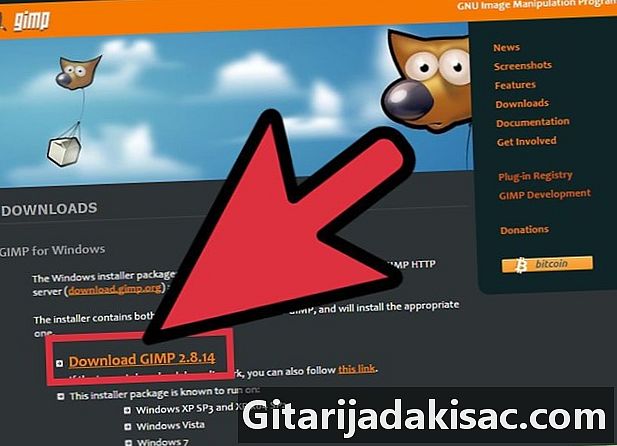
הורד את GIMP ושמור אותו בכל מקום במחשב שלך. שימו לב למיקום בו שמרתם את הקובץ. לדוגמה, שולחן העבודה הוא מקום טוב לקבצים זמניים.- GIMP זמין מדף ההורדה של GIMP בכתובת sourceforge.net או gimp.org
-
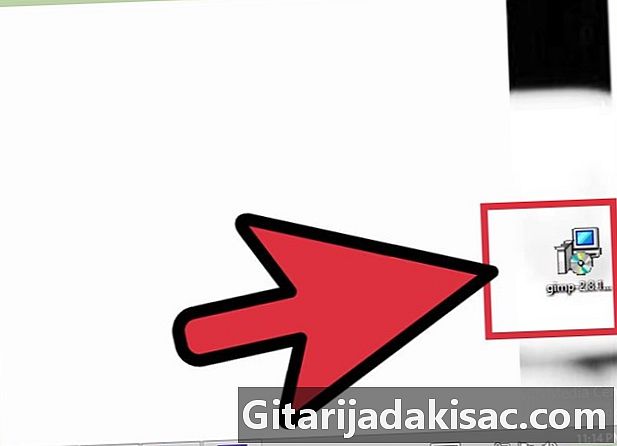
הפעל את תוכנית ההתקנה (gimp-help-2-2.6.11-en-setup.exe) שם שמרת את ההורדה. לחץ פעמיים על קובץ זה כדי להפעיל אותו.- ניתן לבצע כל קובץ עם סיומת "exe".
- שים לב ש- "en" בשם קובץ זה מתייחס לגירסה האנגלית של תוכנית זו. ישנן שפות אחרות.
- שים לב שמספר הגרסאות בדוגמה זו עשוי להשתנות מאז שנכתב מאמר זה.
-
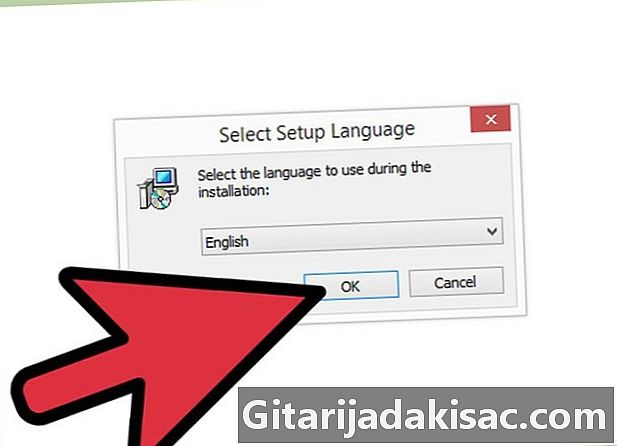
ענה על שאלות המתקין. זוהי סדרה של שאלות התקנה טיפוסיות. כל בחירות ברירת המחדל עובדות מצוין, אך למשתמשים שרוצים קצת יותר שליטה, בצעו את הפעולות הבאות:- לחץ על "הבא" כדי לאשר שאינך מנהל יישומים אחרים. אל תהססו לסגור דברים כמו דפדפן אינטרנט פתוח (לדוגמא, מאמר זה). יישומים שעשויים להפריע לתהליך ההתקנה של GIMP כוללים תוכניות מבוססות GTK + ומתקינים אחרים הפועלים בו זמנית.
- לחץ על "הבא" כדי לקבל את רישיון GNU GPL.
- לחץ על "התאם אישית" כדי לשלוט יותר בהתקנה שלך. אם תרצה, תוכל ללחוץ על "התקן עכשיו" במקום על התקנת ברירת מחדל. השלבים שלהלן מתייחסים להתקנה מותאמת אישית.
- בחר את תיקיית ההתקנה שלך או השאר את תיקיית ברירת המחדל "C Program Files GIMP-2.0". לחץ על "הבא".
- "התקנה מלאה" תתקין את כל הדרוש ל- GIMP (כולל GTK +), אך לא תתקין סיומת GIMP Python. אם כבר מותקנת גרסה עדכנית של GTK +, או אם ברצונך לבצע בחירות משלך, בחר "התקנה מותאמת אישית" ולחץ על "הבא".
- שיוך קבצים מוצג לרוב עם בחירות ברירת מחדל. אלה יאפשרו או יבטלו את הקבצים המשויכים ל- GIMP, מה שאומר שאם "תפעיל" אחד מהקבצים האלה בעתיד, הוא ייפתח באמצעות GIMP כברירת מחדל. בצע את השינויים הרצויים כאן ולחץ על "הבא".
- תישאל אם ברצונך ליצור תיקיית תפריט התחל עבור Windows. זו תהיה תיקיית תוכניות וקיצור דרך יתווסף לתפריט התחל שלך (לדוגמה, "תוכניות" או "כל התוכניות"). בחר / י את שם זה אם תרצה ולחץ על "הבא".
- שתי תיבות סימון יופיעו ושואלות אותך אם ברצונך ליצור אייקון בשולחן העבודה וסמל הפעלה מהיר. הפעלה מהירה ממוקמת בסרגל הכלים להפעלה מהירה, מוסתר כברירת מחדל להתקנה חדשה ב- Windows. בחר את הבחירות הרצויות ולחץ על "הבא".
- בדוק את הבחירות שלך באזור הבא של e, ואז לחץ על "התקן".
-
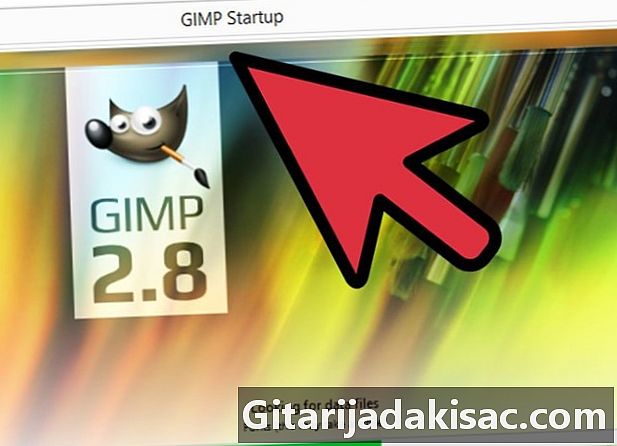
התחל את GIMP. לאחר סיום ההתקנה, יש לך אפשרות להפעיל את GIMP לראשונה.
שיטה 2 התקן את GIMP ב- Mac
-
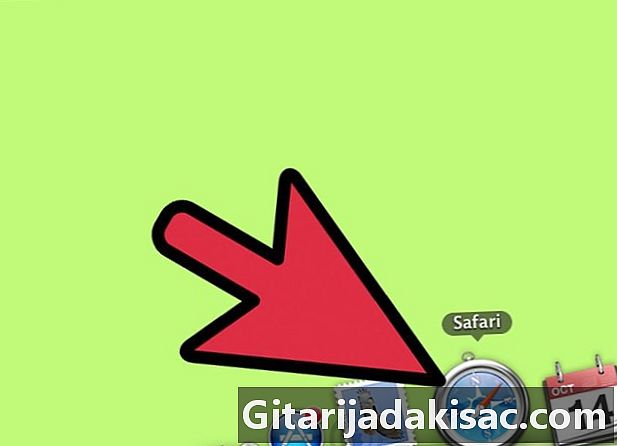
פתח את Safari במחשב ה- Mac שלך. עשה זאת על ידי לחיצה על סמל 'ספארי מצפן' במעגן, הממוקם בתחתית השולחן. -
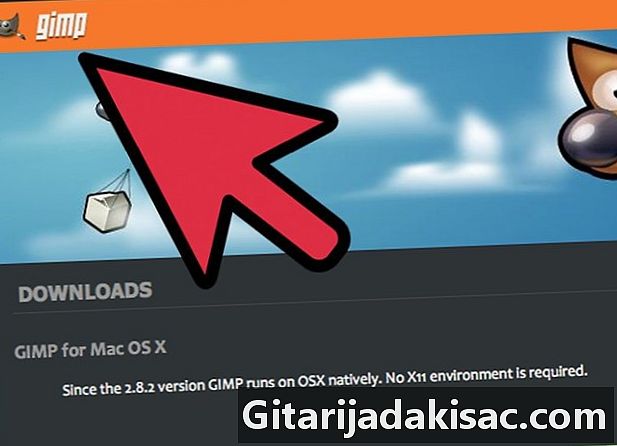
עבור לדף ההורדה של GIMP. ברגע שהדפדפן שלך פתוח, הזן את כתובת ההורדה הרשמית של GIMP: http://www.gimp.org/downloads/. -

הורד את תוכנית ההתקנה של Gimp. פעם אחת בעמוד, לחץ על הקישור הכתום הראשון שאתה רואה שמראה לך את מספר הגרסה של GIMP with.dmg בסוף שם הקובץ. בחרו בגרסה האחרונה, שהיא ככל הנראה הקישור הראשון בדף. ההורדה תתחיל. -

עבור אל אפליקציית GIMP. סגור את דפדפן הספארי בסיום ההורדה ולחץ על סמל הורדות במעגן, שאמור להיות ממש ליד סמל סל המיחזור. לחץ על הקובץ שהורד. זה אמור לפתוח חלון עם האפליקציה בפנים. -

לחץ באמצעות לחצן העכבר הימני על ה- Finder בעגינה. זה אמור להיות באזור השמאלי ביותר כברירת מחדל. ליסון נראה כמו שני פנים שמתמזגים זה בזה. לחץ על "פתח חלון Finder חדש" בראש התפריט שנפתח. -
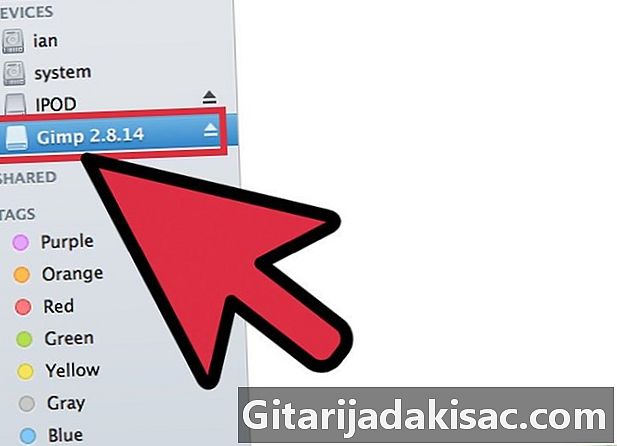
בחר GIMP. בחלונית השמאלית של Finder, לחץ על "יישומים" כדי לפתוח את תיקיית היישומים, ואז בחר בחלון היישום GIMP שפתחת קודם. -

העבר את יישום GIMP לחלון היישום. לשם כך, גרור את יישום GIMP מחלוןו לחלון היישומים. -

התחל את GIMP. לחץ על סמל Launchpad שנראה כמו רקטה במעגל כסף. זה אמור להראות לך את כל היישומים שה- Mac שלך יכול להפעיל. לחץ על GIMP והיישום אמור לעבוד.